Google アドセンスの審査にやっと通ることができました。審査に通るまでは画像・外部へのリンクを張らないことが鉄則なので、当ブログではないアドセンス審査用のブログを立ち上げて一次審査を受けていたのですが、待てど暮らせど「審査中」のまま。「審査が長引くこともあるよ」と説明しているブログがありますが、いくらなんでも1ヶ月は長すぎだろと思い、こちらから問い合わせをしてみました。
結果、半日で審査に合格。いやー、長かった。
アドセンス狩り対策
やっとこさ審査に合格した Google AdSense ですが、世の中にはアドセンス狩りなどという恐ろしいものもあるので、対策をきちんとしておかなければなりません。要は、Google 先生に自分が管理しているサイトを伝えればよいのですが、ユーザーインタフェースを更新したのでしょうか、どこに登録したらいいのか少し迷ってしまったので、手順を簡単にメモしておこうと思います。
手順
ログインしたら、まずは右上の歯車マークをクリックしてください。「設定」を選択します。
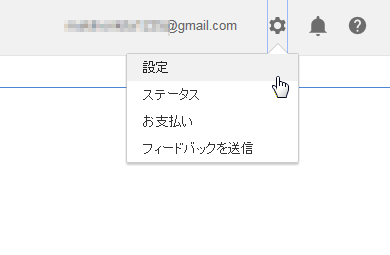
画面が切り替わりましたら、左側の「アクセスと認証」を選択します。
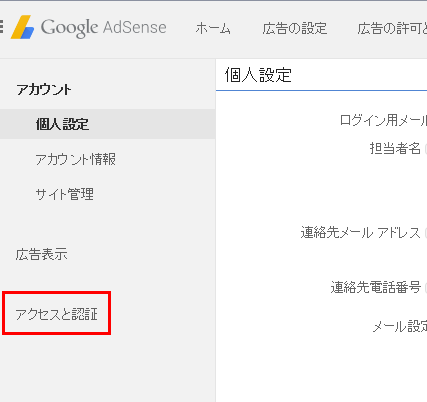
「サイトの認証」画面に切り替わります。サイトをひとつも登録していないと、このような表示になっているはずです。
「自分のアカウントで特定のサイトの広告表示のみを許可する」にチェックを入れると、ブログのドメインを入力する画面に切り替わりますので、ここで自分が管理しているサイトを登録します。
ここで注意することは、サイトの URL ではなく、ドメイン名であるということです。
例えば、当ブログの URL は「https://naokixtechnology.net/」なので、ドメイン名は「naokixtechnology.net」になります。
最後に「保存」ボタンを押せば完了です。簡単です。
まとめ
Google AdSense は一度審査に合格していれば、複数のサイトに広告を貼ることができるようになります。サイトごとに申請がいらないので、勢いだけで他のサイトにも貼ってしまいがちですが、新しく他のサイトにアドセンスを貼り付けるたびに、この設定を忘れないようにしてください。

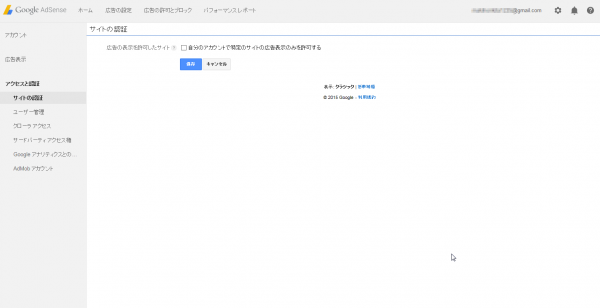
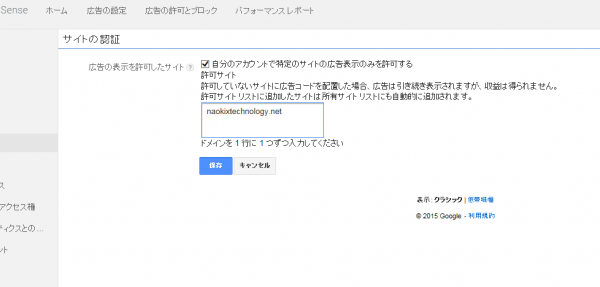











Comment